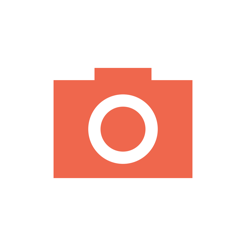10 tips för att hjälpa dig att använda iPad med maximal effektivitet
Ios / / December 22, 2019
den iOS 11 för iPad användare beredd många innovationer som kommer att göra arbetet mer effektivt och bekvämt. Om du inte är rädd för buggar, kan du installera betaversionen av iOS just nu. Även om det är bättre att vänta till hösten, och nu använda våra tips som kommer att göra från din iPad fullt arbetsredskap även med iOS 10 ombord.
1. Använd externt tangentbord och genvägar

För seriöst arbete fysiskt tangentbord är mycket bekvämare på skärmen, och det blir enklare när man använder genvägar. De har i varje program och ofta överlappar med Mac snabbtangenter funktioner: till exempel Cmd + Tab för att växla mellan program eller Cmd + Space söker i Spotlight.
I goda applikationer sydda listor kortkommandon som kan ses genom att hålla ner kommandotangenten. Det finns genvägar i iOS själva, här är några av de mest användbara som:
- Cmd + H - Returnerar skrivbordet;
- Cmd + Shift + 3 - bildskärmen;
- Alternativ + piltangenter - navigera från ord till ord i texten,
- Alternativ + Delete - ta bort texten säger.
2. Tilldela en text ersättare
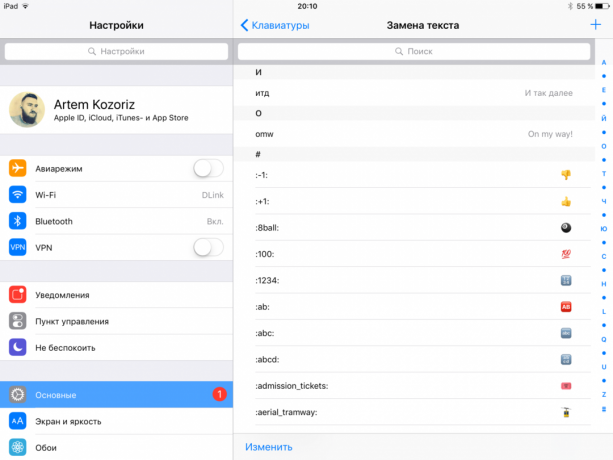
snitt för autokorrigering på textstycken är en mycket användbar funktion som få människor använder. Men det kan bidra till att inte bara förändra "hzhz" i ¯ \ _ (ツ) _ / ¯. Så det är lätt att ställa in andra användbara minskningar som skulle spara tid: e-postadresser, telefonnummer, svar på brev och andra standardtext.
3. multitasking

I sig själv är multitasking dåligt, men ibland arbetet innebär samtidig interaktion med flera program. Men i detta fall, kommer iOS multitasking funktion vara mycket användbar.
Slide Over kan du snabbt undersöka nyligen använda program i ett litet fönster, om du följer slägga från den högra kanten av skärmen. Split Utsikt från ett öppet fönster i en mini-program som du kan sträcka, dela skärmutrymme lika mellan rätt program. Förresten, Safari kan du öppna så två platser i separata flikar.
4. användnings gester
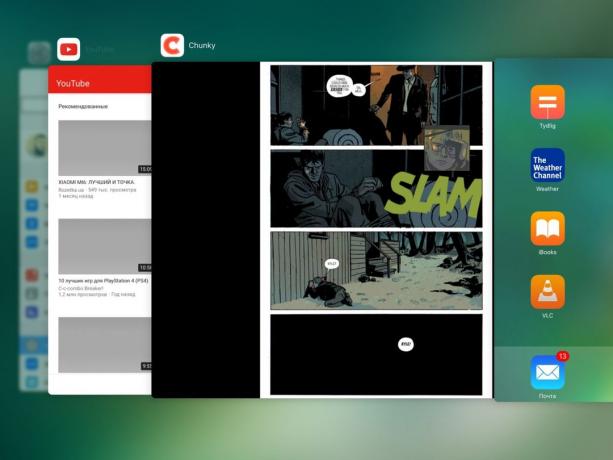
IPad har bara två knappar och all interaktion med iOS genom dem. Ändå kan vi ytterligare förenkla arbetet med gadget, och spara tid, om du använder flerfingergester.
För att öppna panelen multitasking är inte nödvändigt att trycka på knappen "Home" - tillräckligt för att hålla fyra fingrar från mitten av skärmen uppåt. För att minimera programmet, behöver du bara göra en "nypa" av alla fingrarna, och växla mellan program som körs är tillräcklig svep fyra fingrar åt vänster eller höger.
5. Redigera foton i tredjepartsprogram
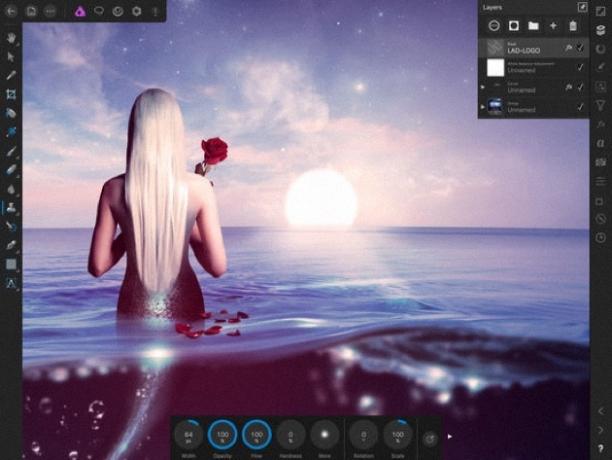
Inbyggda redigeringsverktyg i standard ansökan "foto" du kan utföra vissa operationer, men de behöver inte gå till någon jämförelse med möjligheterna till specialiserade grafik redaktörer.
De mest populära just nu är Affinity, som så imponerade alla på WWDC. Eftersom funktionaliteten är redan mycket nära skrivbordet konkurrenter, men om du avskräckt Pris (1490 rubel), har sin analoga Pixelmator något att skryta och mer demokratisk pris.
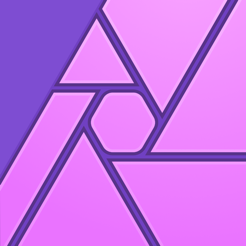
Pris: 1090 rubel

Pris: 399 rubel
6. installera Annotable
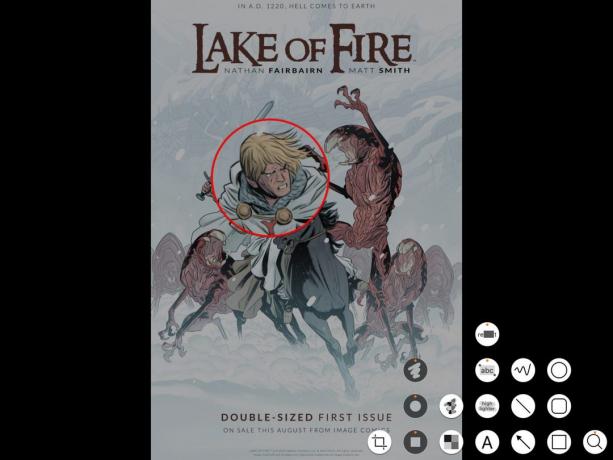
I iOS 11 kommer att vara en utökad uppsättning verktyg för att arbeta med skärmdumpar, men nu kan du göra anteckningar, lägga till pilar och urholka personlig information om ett foto med hjälp av Annotable.
Anges i detalj ansökan har i sin arsenal mycket anteckningsverktyg och en hel del inställningar och alternativ för var och en av dem. De grundläggande verktyg finns tillgängliga gratis, men vissa kommer att behöva köpa separat.

Pris: Gratis
7. Lägg till widgetar
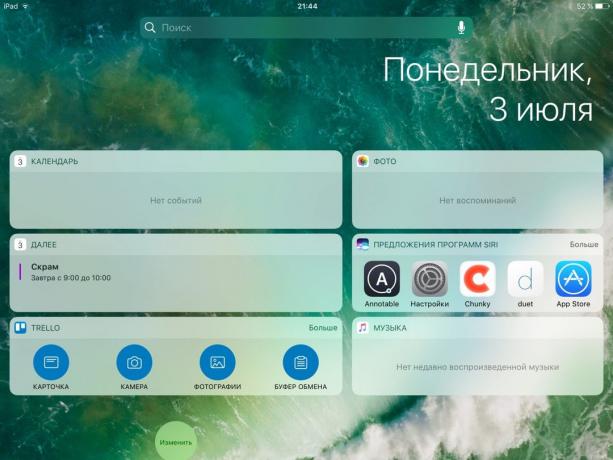
Alla vet om förekomsten av widgets i iOS, men om på iPhone de aktivt används av många, en del på iPad inte alla ser på den här skärmen. Och förgäves! I själva verket, i liggande läge widgets är ordnade i två rader, och om du använder tabletten som ett arbetsverktyg, skärmen med användbara widgets kan du se den information du behöver med ett ögonkast.
Kalender, uppgifter, växelkurser, väderprognos och många andra relevanta uppgifter på ett ställe på ett enkelt kortfattat format. Det är mycket enklare än att öppna varje ansökan individuellt och leta efter rätt information.
8. Använda iPhone som en hotspot för iPad
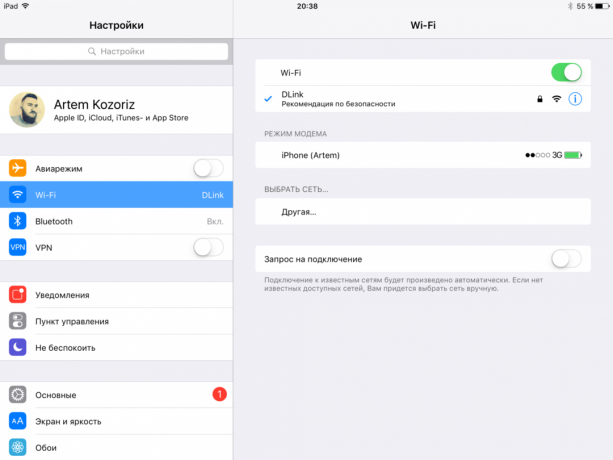
Vi bestämde oss för att spara pengar och inte behöva ta tabletten med Honeycomb version av modulen? Det spelar ingen roll! När handen är inte Wi-Fi kan du distribuera Internet direkt från din smartphone.
För att göra detta, bara att gå till inställningar och Wi-Fi, välj din iPhone. På din smartphone automatiskt slå på modemet läge och du kan använda internet på din iPad.
9. Justera menyn "Dela"

Standard utbyte av menyn inte träffar sin förmåga, men vi har ofta att göra med honom. Du kan underlätta processen för att ringa de nödvändiga funktionerna genom att arrangera ikonerna finns.
För den här menyn måste du trycka på knappen med tre punkter och dra bar i den ordning du vill att de mest använda åtgärderna, och onödig, tvärtom, för att stänga av. Också glöm inte att i menyn "Share" innehåller en del funktioner som inte är relaterade till utbyte, men mycket användbara. Till exempel kan övergången till den fullständiga versionen av en webbplats ibland vara mycket användbar.
10. Förvandla din iPad till en extern bildskärm till datorn
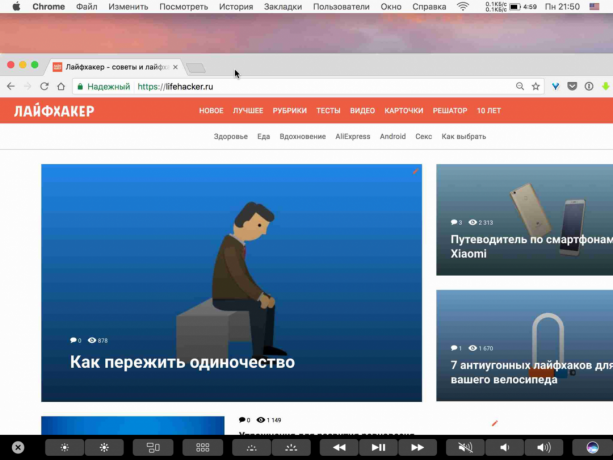
I denna fantastiska iPad skärmen, att den lätt kan användas som en sekundär bildskärm när du arbetar på din Mac eller PC. Även 10-tums tabletter kommer att lägga en hel del utrymme på skärmen, för att inte tala om iPad Pro med en diagonal på 12,9 inches.
Du kommer att hjälpa verktyget Duet Display, kan du arbeta med skrivbordsprogram på iPad-skärmen Retina-upplösning. Installationsprocessen är mycket enkel: bara ansluta tablet till en dator måste du installera en kabel och en stödjande verktyg.
Duet Display är värt 749 rubel, men det är fortfarande långt mindre än priset på bildskärmen.
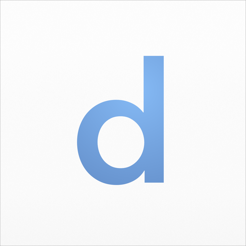
Pris: 749 rubel